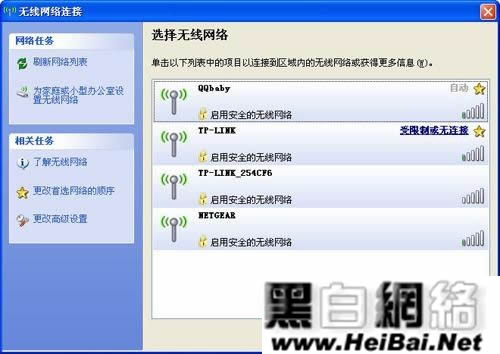excel的使用技巧有哪些?你知道F4是谁!但是,Excel的家族成员F5,不知道大家熟悉吗?它的基本功能是“定位”,但这种简单的“定位”可以解决很多实际问题。
如何使用excel技巧:快速清除空白行和列
以下表为例。表格中有很多没有数据的空白列,对我们处理数据非常不利。我们需要尽快清理干净。我们做什么呢
首先让F5出面。按下后,屏幕上会出现定位对话框。然后点击“定位条件”按钮。
在选择列表中,我们选择“空值”然后点击“确定”按钮。
接下来,我们看到表中的所有空间都被选中。右键单击选定区域,然后选择“删除”命令。在弹出的选择对话框中,选择整列并确认,这样所有空白列都被剔除。当然,如果你想清理哪怕是空行,那么再做一次选择“整行”的操作也是可以的。
如何使用excel:我知道别人用什么公式。
我们经常使用别人做的桌子。这些表格的某些单元格可能使用某些公式或函数。那么,如果要学习公式的格式,如何快速找出庞大表格中哪些单元格使用了公式呢?我们再请F5帮忙解决一下。
打开可能包含公式的表格,按F5,然后单击“位置标准”。在“位置标准”对话框中,选择“公式”,并保持以下四个子项目处于选中状态,以显示包括数字、文本、逻辑值、错误判断等在内的公式。然后单击“确定”。
之后,您可以看到表格中所有使用公式的单元格都用深色背景表示。如果您想要查看单元格中的公式,请单击该单元格,公式将出现在顶部的公告栏中。这一招对于从大表中“淘”公式特别有用!
如何使用excel技巧:批量删除碍眼的评论。
有时,从其他单元格获得的表格中的一些单元格包含带有红色小箭头的注释信息。这些信息对我们来说可能没什么用,但好像很碍眼,操作时总是弹出标注信息框。在这种情况下,很多人用右键一个一个删除。其实请F5帮忙,可以一次性删除表格中的所有标注信息。
我们只需要按F5,在定位标准窗口中选择“注释”并确认,这样所有带有注释的单元格都将被选中,而不管表格的大小。
右击选择,选择“删除评论”,所有评论内容和标记都将被删除。比手动一个一个右键方便多了。
F5定位的神奇之处不仅仅是上面的例子。我们还可以用它来定位公式、常数、差异单元格、可见单元格、条件格式单元格等中的错误值。具体操作方法和上面类似。你只需要根据情况来选择和使用这些需求。
编者按:以上是关于使用excel的问题的介绍教程。没想到,一个简单的功能键F5居然有这么多好的用处,对吧?使用它,办公效率的提升从F5开始!